Fears Of War 5 çökmelerinde nasıl sorun giderileceği aşağıda açıklanmıştır
Yayınlanan: 2019-09-10Birçok video oyunu uzmanı, Gears of War serisinin Xbox 360'ın başarısını fırlatan şey olduğunu düşünüyor. Microsoft'a göre, seri milyonlarca birim sattı ve bir milyar doların üzerinde gelir elde etti. Ancak, bu dizi ne kadar olağanüstü popüler olursa olsun, yine de sorunlara açık. Son zamanlarda, Gears of War 5 çökmeleriyle ilgili oldukça fazla sayıda rapor var. Sorun genellikle başlatma veya oyun sırasında ortaya çıkar.
Aynı sorunu yaşıyorsanız panik yapmayın. Gears of War 5 çökmelerini nasıl düzelteceğinizi size öğretebiliriz. Bu makaleye bu soruna birkaç çözüm ekledik. Umarım, bu yazının sonunda oyunu sorunsuz bir şekilde yükleyebilirsiniz.
1. Çözüm: Grafik Kartı Sürücünüzü Güncelleme
Size Gears of War 5 sorunlarını nasıl çözeceğinizi öğretmeden önce, soruna neyin neden olduğunu bilmeniz gerekir. Bazı kullanıcılara göre, eski veya bozuk bir grafik kartı sürücüsü kullandığınızda oyun çökebilir. Bu nedenle, sorundan kurtulmanın yollarından biri sürücüyü güncellemektir. Şimdi, bu prosedürü gerçekleştirmenin üç yolu var:
- Aygıt Yöneticisini Kullanma
- Grafik Kartı Sürücüsünü Manuel Olarak İndirme
- Auslogics Driver Updater Yardımıyla Süreci Otomatikleştirme
Aygıt Yöneticisini Kullanma
- Görev çubuğunuza gidin, ardından Windows simgesine sağ tıklayın.
- Listeden Aygıt Yöneticisi'ni seçin.
- Şimdi, içeriğini genişletmek için Görüntü Bağdaştırıcıları kategorisini tıklayın.
- Grafik kartınıza sağ tıklayın, ardından Sürücüyü Güncelle'yi seçin.
- Yeni pencerede, 'Güncellenmiş sürücü yazılımını otomatik olarak ara' seçeneğini seçin. Aygıt Yöneticisinin sürücü güncellemelerini bulmasına, indirmesine ve yüklemesine izin verin.
Grafik Kartı Sürücüsünü Manuel Olarak İndirme
Aygıt Yöneticisi grafik kartı sürücüsünü sizin için rahatlıkla güncelleyebilse de kesinlikle güvenilir olmadığını bilmelisiniz. Bazen, sürücünün en son sürümünü kaçırabilir. Bu nedenle, yine de çevrimiçi olarak doğru sürümü aramaya devam edebilirsiniz. Bu seçeneğin zorlu ve zaman alıcı olabileceğini unutmayın. Sonuçta, üreticinin web sitesine gitmeniz ve işlemciniz ve işletim sisteminizle uyumlu sürücüyü aramanız gerekir.
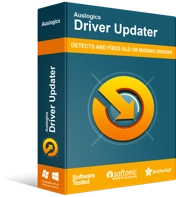
Sürücü Güncelleyici ile Bilgisayar Sorunlarını Çözün
Kararsız bilgisayar performansına genellikle güncel olmayan veya bozuk sürücüler neden olur. Auslogics Driver Updater, sürücü sorunlarını tanılar ve bilgisayarınızın daha sorunsuz çalışmasını sağlamak için eski sürücülerin tümünü bir kerede veya birer birer güncellemenize olanak tanır
Auslogics Driver Updater Yardımıyla Süreci Otomatikleştirme
Sürücüyü manuel olarak indirmenin riskli olabileceğini de belirtmekte fayda var. Uyumsuz bir sürüm yüklerseniz, sistem kararsızlığı sorunlarıyla karşılaşabilirsiniz. Neyse ki, grafik kartı sürücünüzü güncellemenin daha kolay ama daha güvenli bir yolu var. Auslogics Driver Updater gibi güvenilir bir araç kullanabilirsiniz.
Yazılım programını yükledikten sonra, işletim sisteminizi ve işlemcinizi otomatik olarak tanıyacaktır. Tek yapmanız gereken bir düğmeye tıklamak ve Auslogics Driver Updater grafik kartınız için en son sürücüyü arayacak, indirecek ve kuracaktır. Ayrıca araç, bilgisayarınızdaki sürücüyle ilgili tüm sorunları da çözecektir. Yani işlem tamamlandıktan sonra bilgisayarınızdaki işlemler eskisinden daha iyi performans gösterecektir.
2. Çözüm: Oyun Yerleşimini Devre Dışı Bırakma
Windows 10'un yeni özelliklerinden biri de Oyun çubuğu. Kullanıcıların arka planda video kaydetmelerini ve oyunlarının ekran görüntülerini almalarını sağlayan bir oyun katmanıdır. Ne yazık ki, bu özelliğin Gears of War 5 çökmelerine neden olduğu biliniyor. Bu nedenle, Windows 10'da sık görülen Gears 5 hatalarını nasıl düzelteceğinizi bilmek istiyorsanız, oyun yer paylaşımını nasıl devre dışı bırakacağınızı öğrenmelisiniz. İşte adımlar:
- Klavyenizde Windows Tuşu+I tuşlarına basın. Bunu yapmak, Ayarlar uygulamasını başlatır.
- Ayarlar uygulamasına girdikten sonra Oyun'u seçin.
- Şimdi sol bölme menüsüne gidin, ardından Oyun Çubuğu'na tıklayın.
- Sağ bölmeye gidin, ardından 'Oyun kliplerini, ekran görüntülerini kaydet, Oyun çubuğunu kullanarak yayınla' bölümünün altındaki anahtarı Kapalı konumuna getirin.
- Sol bölme menüsüne geri dönün, ardından Yakalamalar'ı seçin.
- Sağ bölmede, 'Oyun oynarken arka planda kayıt yap' bölümünün altındaki anahtarı Kapalı konumuna getirin.
- Sol bölme menüsünden Yayın öğesini seçin.
- Sağ bölmeye gidin, ardından 'Yayınladığımda sesi kaydet' bölümünün altındaki anahtarı Kapalı olarak değiştirin.
Ayarlar uygulamasını kapatın, ardından sorunun çözülüp çözülmediğini görmek için Gears of War 5'i tekrar çalıştırmayı deneyin.
3. Çözüm: Microsoft Mağaza Önbelleğini Sıfırlama
Microsoft Store üzerinden yaptığınız tüm indirmeler işletim sisteminiz tarafından önbelleğe alınır. Zamanla, önbellek sisteminizde birikip aşırı yüklenerek çeşitli indirme sorunlarına ve oyun çökmelerine neden olur. Bu durumda, Gears of War 5'in sorunsuz bir şekilde başlatılmasını sağlamak için Microsoft Store önbelleğini sıfırlamanızı öneririz. Bunu yapmak için aşağıdaki talimatları uygulamanız yeterlidir:
- Windows Tuşu+R tuşlarına basarak Çalıştır iletişim kutusunu açın.
- Çalıştır iletişim kutusunun içine "wsreset.exe" (tırnak işaretleri olmadan) yazın ve ardından Tamam'ı tıklayın.
- Microsoft Store önbelleği sıfırlama işleminin tamamlanmasına izin verin.
- Sıfırlama yapıldıktan sonra Microsoft Store açılacaktır.
- Bilgisayarınızı yeniden başlatarak değişikliklerin yürürlüğe girmesine izin verin.
Bilgisayarınız başlatıldığında, çökmelerin gidip gitmediğini görmek için Gears of War'ı yeniden başlatmayı deneyin.

4. Çözüm: Windows Güncellemelerini Yükleme
İşletim sisteminiz güncellenmemişse, Gears of War 5'in yazılım bileşenlerini işleyemeyebilir. Sonuç olarak, oyun başlatma veya oyun sırasında çökecektir. Bu nedenle, ipucumuz, yüklemeniz gereken herhangi bir güncelleme olup olmadığını kontrol etmektir. İşte adımlar:
- Klavyenizde Windows Tuşu+I tuşlarına basarak Ayarlar uygulamasını başlatın.
- Ayarlar uygulamasına girdikten sonra Güncelleme ve Güvenlik'i seçin.
- Sol bölme menüsünde, Windows Update'i tıklayın.
- Sağ bölmeye gidin, ardından Güncellemeleri Kontrol Et'i tıklayın.
Sisteminizin mevcut güncellemeleri aramasına izin verin. Varsa, güncellemeleri otomatik olarak indirecek ve kuracaktır. İşlem tamamlandıktan sonra, değişikliklerin geçerli olması için bilgisayarınızı yeniden başlatmanız gerekir. Tabii Gears of War 5'in düzgün yüklenip yüklenmediğini kontrol etmeyi de unutmamalısınız. Hala çöküyorsa, bir sonraki çözüme geçebilirsiniz.
Çözüm 5: DirectX'i Güncelleme
Video oyunları gibi bellek tüketen uygulamaların video ve ses kartlarıyla sorunsuz bir şekilde etkileşime girmesinin nedenlerinden biri DirectX'tir. Windows 10'da grafik oluşturma ve işleme işlemlerini gerçekleştiren bir yazılım bileşenleri paketidir. Şimdi, DirectX'iniz eskiyse, video oyunlarınızın çökmesi mümkündür. Bu nedenle, en son sürüme güncellemenizi öneririz. Bunun iki aşamalı bir süreç içerdiğini unutmayın:
- İlk Adım: DirectX Sürümünüzü Kontrol Etme
- İkinci Adım: DirectX'i Güncelleme
İlk Adım: DirectX Sürümünüzü Kontrol Etme
Bilgisayarınızda DirectX'in hangi sürümünün çalıştığını bilmiyorsanız, güncelleme yapmadan önce kontrol etmelisiniz. İşte adımlar:
- Görev çubuğunuza gidin, ardından Ara simgesini tıklayın.
- Arama kutusuna "dxdiag" (tırnak işaretleri olmadan) yazın ve Enter'a basın. Bu adım DirectX Tanı Aracını açmalıdır.
- Varsayılan olarak, DirectX Teşhis Aracının Sistem sekmesine geleceksiniz. Bu sayfada hangi sürüme sahip olduğunuzu görebilmeniz gerekir.
İkinci Adım: DirectX'i Güncelleme
Artık en son DirectX sürümünü çalıştırmadığınızı öğrendiğinize göre, güncelleme işlemine başlamak için aşağıdaki talimatları izlemelisiniz.
Not: DirectX için bağımsız bir paket bulamayacaksınız. Genel olarak, yalnızca Windows Update aracılığıyla güncelleyebilirsiniz.
- Klavyenizdeki Windows tuşuna basın, ardından "Güncellemeleri kontrol et" yazın (tırnak işaretleri olmadan).
- Sonuçlardan Güncellemeleri Kontrol Et'i seçin. Bunu yapmak sizi Ayarlar uygulamasının Windows Update bölümüne getirmelidir.
- Güncellemeleri Kontrol Et düğmesini tıklayın ve sisteminizin mevcut güncellemeleri aramasına, indirmesine ve yüklemesine izin verin.
DirectX'i güncelledikten sonra bilgisayarınızı yeniden başlatın ve ardından Gears of War 5'i yeniden başlatmayı deneyin. Düzgün yüklenip yüklenmediğini ve sorunsuz çalışıp çalışmadığını kontrol edin.
6. Çözüm: Xbox ve Microsoft Store'u Sıfırlama
Oyun düzgün çalışmıyorsa, onunla ilgili uygulamaları sıfırlamayı deneyebilirsiniz. Sisteminiz uygulamaları yeniden yükleyecek ve varsayılan ayarlarına döndürecektir. Endişelenmeyin çünkü bu işlem kaydettiğiniz oyun dosyalarını etkilemeyecektir. Başlamak için aşağıdaki adımları izleyin:
- Görev çubuğunuza gidin, ardından Windows simgesine sağ tıklayın.
- Menüden Ayarlar'ı seçin.
- Ayarlar uygulaması göründüğünde, Uygulamalar'ı seçin.
- Sol bölme menüsüne gidin, ardından Uygulamalar ve Özellikler'i tıklayın.
- Şimdi sağ bölmeye gidin ve Microsoft Store'u arayın.
- Uygulamayı seçin, ardından Gelişmiş Seçenekler'e tıklayın.
- Bir sonraki sayfada, Sıfırla'yı tıklayın.
- Uygulamalar ve Özellikler sayfasına geri dönün, ardından arama kutusuna "Xbox" (tırnak işaretleri olmadan) yazın. Xbox ile ilgili tüm uygulamaları görmelisiniz.
- Uygulamalardan birini seçin, ardından Adım 5 ve 6'yı gerçekleştirin. Bunu Xbox ile ilgili tüm uygulamalar için tekrarlayın.
Uygulamaları sıfırladıktan sonra bilgisayarınızı yeniden başlatın. Sorunun çözülüp çözülmediğini görmek için Gears of War 5'i yeniden başlatmayı deneyin.
7. Çözüm: Gereksiz İşlemleri Sonlandırma
Bazı işlemlerin Gears of War 5'e müdahale etmesi olasıdır. Bu nedenle, Görev Yöneticisi'ne gitmenizi ve gereksiz tüm işlemleri bitirmenizi öneririz. İşte adımlar:
- Klavyenizde Ctrl+Shift+Esc tuşlarına basın. Bunu yapmak, Görev Yöneticisini başlatacaktır.
- İşlemler sekmesinde olduğunuzdan emin olun.
- Şimdi, oyunu çalıştırmak için gerekli olmayan işlemleri arayın. Örneğin, bir Not Defteri dosyasını kapatmayı unutmuş olabilirsiniz. İşlemi seçin, ardından Görevi Sonlandır'a tıklayın.
Bu adımları gerçekleştirdikten sonra, Gears of War 5'in başlatma veya oyun sırasında artık çökmediğini kontrol edin.
Çözüm 8: Oyunu Yeniden Yükleme
Yukarıdaki tüm çözümleri denediyseniz ancak hiçbiri Gears of War 5'i düzgün şekilde başlatmanıza izin vermediyse, oyunu yeniden yüklemenizi öneririz. Bilgisayarınızdan kaldırın, ardından tekrar indirmek için Microsoft Store'a gidin. Gears of War'ı yeniden yükledikten sonra, oyunu sorunsuz bir şekilde çalıştırıp çalıştıramayacağınızı kontrol edin.
Paylaştığımız çözümlerden birinin Gears of War 5 çökmelerinden kurtulmanıza yardımcı olacağını umuyoruz. Her durumda, oyunun desteğine her zaman bir bilet gönderebilirsiniz. Geliştiricileri sorunu teşhis edecek ve çok yakında hatayı düzeltmek için bir yama yayınlayacaklar.
Gears of War 5 çökmelerini düzeltmek için başka önerileriniz var mı?
Lütfen bunları aşağıdaki yorumlarda paylaşmaktan çekinmeyin!
